-
win10怎么激活显卡
- 2022-05-20 12:48:00 来源:windows10系统之家 作者:爱win10
很多电脑都是双显卡,但是独立显卡是长期闲置状态,很多用户都不清楚该如何将其激活,那么win10怎么激活显卡呢?下面,小编就把win10激活显卡的步骤教程分享给大家。
工具/原料:
1、操作系统: windows 10
2、品牌型号:台式电脑
3、软件版本:小白一键重装系统 12.6.49.2290 下载地址:http://www.xiaobaixitong.com/
WIN10系统切换独立显卡的方法:
英伟达(N卡)独立显卡设置双显卡切换独立显卡方法:在电脑桌面空白位置,点击鼠标右键,然后选择【NVIDIA控制面板】,如下图所示。
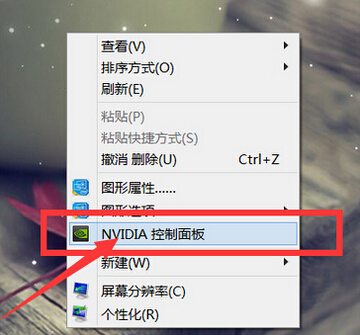
在打开的NVIDIA控制面板中,我们在左侧的3D设置中,点击【管理3D设置】,然后在右侧的【全局设置】中,将首选图形处理器下方的选项,更改为【高性能NVIDIA处理器】,完成后,记得再点击底部的【保存】即可,如下图所示。
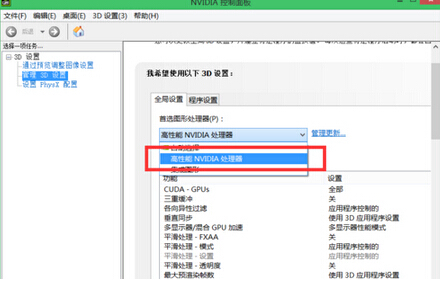
这样设置,就可以将双显卡电脑,切换到默认为独立显卡高性能环境下运行了。
AMD独立显卡(A卡)设置双显卡切换到独立显卡方法:同样是在电脑桌面空白位置,点击鼠标【右键】,在弹出的选项中,点击【配置可交换显示卡】,如下图所示。
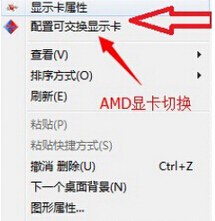
然后在弹出的AMD可切换显示卡设置中,我们可以将需要设置为独立显卡运行的应用程序添加进来,然后选择【高性能】即可,完成后点击底部的【保存】就可以了。
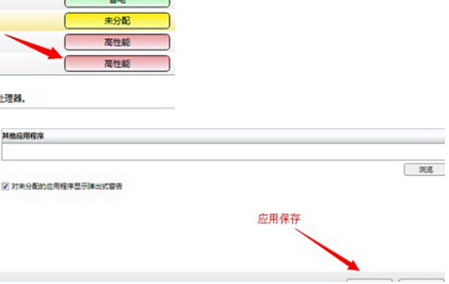
以上方法适合CPU核心显卡+A/N独立显卡组合的双显卡电脑,如果电脑中搭配了两块独立显卡,无CPU集成的核心显卡的话,那么就无需设置了。大家清楚了吗?
猜您喜欢
- 教你win10系统正版多少钱2018-11-06
- 小编详解jsp格式怎么打开2019-03-28
- win10怎么打开虚拟机,小编告诉你开启w..2017-12-13
- win10官方下载的系统怎么安装..2022-05-16
- 64位旗舰版win10序列号分享制作教程..2017-06-18
- 小编告诉你怎么打开win10系统服务..2017-10-07
相关推荐
- win10iso镜像下载64系统地址介绍.. 2022-05-19
- 解决win10系统如何设置英伟达显卡.. 2019-07-24
- hosts文件位置,小编告诉你hosts文件位.. 2018-02-23
- 如何提高win10流畅度 2020-08-23
- win10官网下载镜像安装教程 2022-05-12
- 无访问权限,小编告诉你怎么解决无inte.. 2018-05-29




 魔法猪一健重装系统win10
魔法猪一健重装系统win10
 装机吧重装系统win10
装机吧重装系统win10
 系统之家一键重装
系统之家一键重装
 小白重装win10
小白重装win10
 萝卜家园ghost win8 32位专业版v201702
萝卜家园ghost win8 32位专业版v201702 电脑公司ghost Win7 x64纯净版201603
电脑公司ghost Win7 x64纯净版201603 UltraISO软碟通v9内附注册码(虚拟光驱工具)
UltraISO软碟通v9内附注册码(虚拟光驱工具) 电脑公司Ghost Win7 SP1 x86纯净版系统下载(32位)v1907
电脑公司Ghost Win7 SP1 x86纯净版系统下载(32位)v1907 小白系统ghost win7 64位纯净版201602
小白系统ghost win7 64位纯净版201602 Metal Slug 3 v1.9.2 直装版(合金弹头 3)
Metal Slug 3 v1.9.2 直装版(合金弹头 3) 小白系统Ghos
小白系统Ghos 国外数据恢复
国外数据恢复 深度技术32位
深度技术32位 小白一键重装
小白一键重装 小白系统ghos
小白系统ghos Instagiffer
Instagiffer  系统内存浏览
系统内存浏览 Geek Uninsta
Geek Uninsta PicPick v3.2
PicPick v3.2 系统之家Ghos
系统之家Ghos Win10 1511 6
Win10 1511 6 Impulse Medi
Impulse Medi